PowerPoint中的图片处理
- 格式:ppt
- 大小:667.00 KB
- 文档页数:13


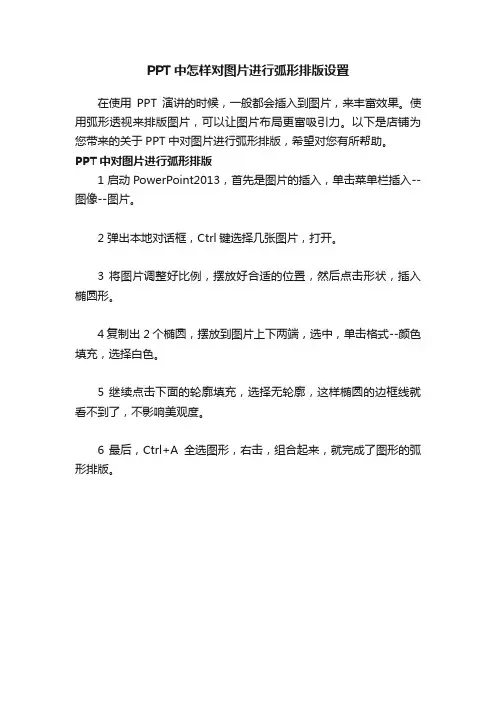
PPT中怎样对图片进行弧形排版设置
在使用PPT演讲的时候,一般都会插入到图片,来丰富效果。
使用弧形透视来排版图片,可以让图片布局更富吸引力。
以下是店铺为您带来的关于PPT中对图片进行弧形排版,希望对您有所帮助。
PPT中对图片进行弧形排版
1 启动PowerPoint2013,首先是图片的插入,单击菜单栏插入--图像--图片。
2 弹出本地对话框,Ctrl键选择几张图片,打开。
3 将图片调整好比例,摆放好合适的位置,然后点击形状,插入椭圆形。
4 复制出2个椭圆,摆放到图片上下两端,选中,单击格式--颜色填充,选择白色。
5 继续点击下面的轮廓填充,选择无轮廓,这样椭圆的边框线就看不到了,不影响美观度。
6 最后,Ctrl+A全选图形,右击,组合起来,就完成了图形的弧形排版。
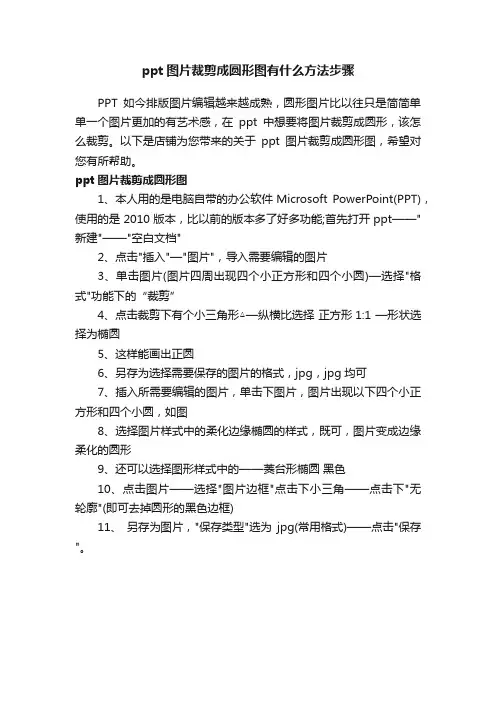
ppt图片裁剪成圆形图有什么方法步骤
PPT如今排版图片编辑越来越成熟,圆形图片比以往只是简简单单一个图片更加的有艺术感,在ppt中想要将图片裁剪成圆形,该怎么裁剪。
以下是店铺为您带来的关于ppt图片裁剪成圆形图,希望对您有所帮助。
ppt图片裁剪成圆形图
1、本人用的是电脑自带的办公软件Microsoft PowerPoint(PPT),使用的是2010版本,比以前的版本多了好多功能;首先打开ppt——"新建"——"空白文档"
2、点击"插入"—"图片",导入需要编辑的图片
3、单击图片(图片四周出现四个小正方形和四个小圆)—选择"格式"功能下的“裁剪”
4、点击裁剪下有个小三角形△—纵横比选择正方形1:1 —形状选择为椭圆
5、这样能画出正圆
6、另存为选择需要保存的图片的格式,jpg,jpg均可
7、插入所需要编辑的图片,单击下图片,图片出现以下四个小正方形和四个小圆,如图
8、选择图片样式中的柔化边缘椭圆的样式,既可,图片变成边缘柔化的圆形
9、还可以选择图形样式中的——菱台形椭圆黑色
10、点击图片——选择"图片边框"点击下小三角——点击下"无轮廓"(即可去掉圆形的黑色边框)
11、另存为图片,"保存类型"选为jpg(常用格式)——点击"保存"。
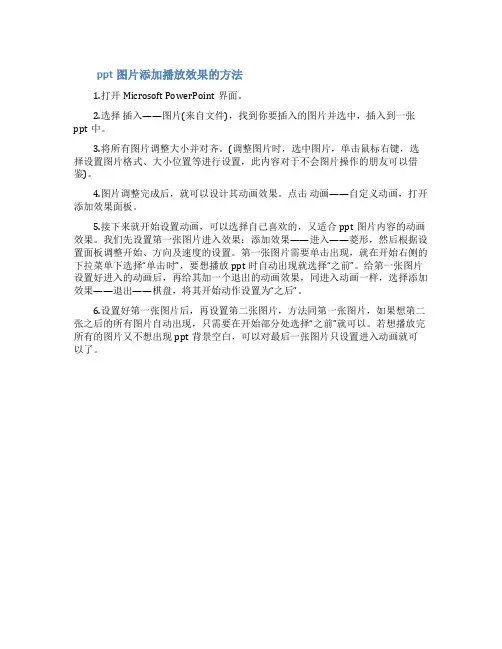
ppt图片添加播放效果的方法
1.打开Microsoft PowerPoint界面。
2.选择插入——图片(来自文件),找到你要插入的图片并选中,插入到一张ppt中。
3.将所有图片调整大小并对齐。
(调整图片时,选中图片,单击鼠标右键,选择设置图片格式、大小位置等进行设置,此内容对于不会图片操作的朋友可以借鉴)。
4.图片调整完成后,就可以设计其动画效果。
点击动画——自定义动画,打开添加效果面板。
5.接下来就开始设置动画,可以选择自己喜欢的,又适合ppt图片内容的动画效果。
我们先设置第一张图片进入效果:添加效果——进入——菱形,然后根据设置面板调整开始、方向及速度的设置。
第一张图片需要单击出现,就在开始右侧的下拉菜单下选择“单击时”,要想播放ppt时自动出现就选择“之前”。
给第一张图片设置好进入的动画后,再给其加一个退出的动画效果,同进入动画一样,选择添加效果——退出——棋盘,将其开始动作设置为“之后”。
6.设置好第一张图片后,再设置第二张图片,方法同第一张图片,如果想第二张之后的所有图片自动出现,只需要在开始部分处选择“之前”就可以。
若想播放完所有的图片又不想出现ppt背景空白,可以对最后一张图片只设置进入动画就可以了。
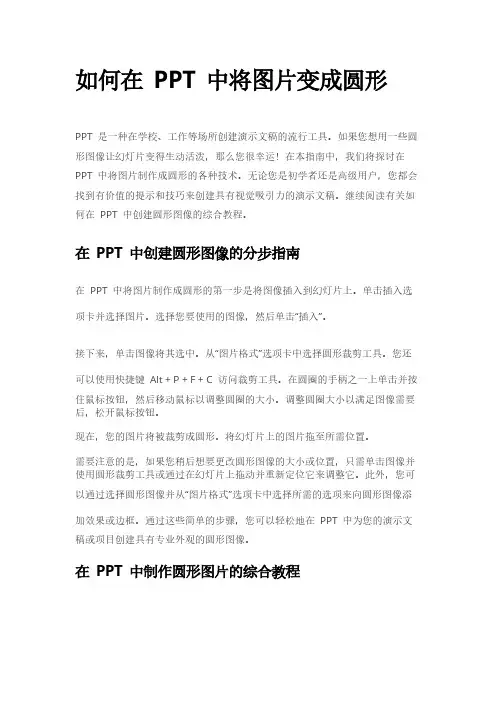
如何在PPT 中将图片变成圆形PPT 是一种在学校、工作等场所创建演示文稿的流行工具。
如果您想用一些圆形图像让幻灯片变得生动活泼,那么您很幸运!在本指南中,我们将探讨在PPT 中将图片制作成圆形的各种技术。
无论您是初学者还是高级用户,您都会找到有价值的提示和技巧来创建具有视觉吸引力的演示文稿。
继续阅读有关如何在PPT 中创建圆形图像的综合教程。
在PPT 中创建圆形图像的分步指南在PPT 中将图片制作成圆形的第一步是将图像插入到幻灯片上。
单击插入选项卡并选择图片。
选择您要使用的图像,然后单击“插入”。
接下来,单击图像将其选中。
从“图片格式”选项卡中选择圆形裁剪工具。
您还可以使用快捷键Alt + P + F + C 访问裁剪工具。
在圆圈的手柄之一上单击并按住鼠标按钮,然后移动鼠标以调整圆圈的大小。
调整圆圈大小以满足图像需要后,松开鼠标按钮。
现在,您的图片将被裁剪成圆形。
将幻灯片上的图片拖至所需位置。
需要注意的是,如果您稍后想要更改圆形图像的大小或位置,只需单击图像并使用圆形裁剪工具或通过在幻灯片上拖动并重新定位它来调整它。
此外,您可以通过选择圆形图像并从“图片格式”选项卡中选择所需的选项来向圆形图像添加效果或边框。
通过这些简单的步骤,您可以轻松地在PPT 中为您的演示文稿或项目创建具有专业外观的圆形图像。
在PPT 中制作圆形图片的综合教程如果您正在寻找在PPT 中创建圆形图像的其他方法,请尝试使用形状工具。
首先从功能区栏中选择“插入”>“形状”。
选择椭圆形并将其绘制到幻灯片上。
形状可以是您喜欢的任何尺寸或方向。
接下来,右键单击形状并选择设置形状格式。
屏幕右侧将出现一个侧边栏。
展开填充类别并选择图片或纹理填充。
单击“文件”按钮,选择图像,然后单击“插入”。
您会看到您的图像出现在椭圆形内部。
现在,拖动图像使其位于椭圆形中心。
根据需要调整图像和椭圆形状的大小。
最后,右键单击椭圆形,选择“发送到底层”,然后再次右键单击并选择“发送到底层”,将图像放在椭圆形的前面。
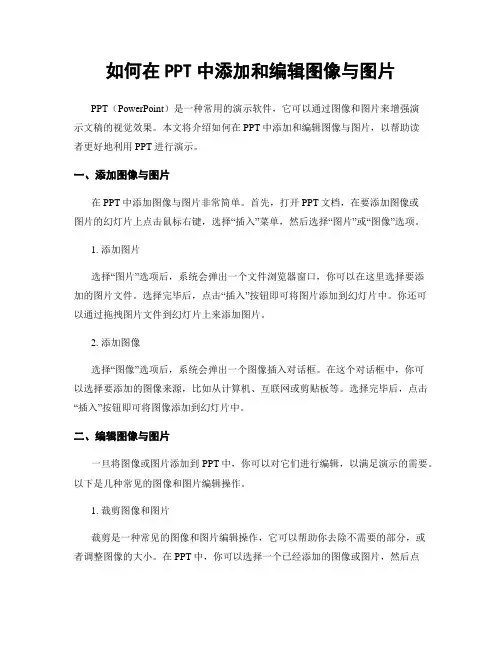
如何在PPT中添加和编辑图像与图片PPT(PowerPoint)是一种常用的演示软件,它可以通过图像和图片来增强演示文稿的视觉效果。
本文将介绍如何在PPT中添加和编辑图像与图片,以帮助读者更好地利用PPT进行演示。
一、添加图像与图片在PPT中添加图像与图片非常简单。
首先,打开PPT文档,在要添加图像或图片的幻灯片上点击鼠标右键,选择“插入”菜单,然后选择“图片”或“图像”选项。
1. 添加图片选择“图片”选项后,系统会弹出一个文件浏览器窗口,你可以在这里选择要添加的图片文件。
选择完毕后,点击“插入”按钮即可将图片添加到幻灯片中。
你还可以通过拖拽图片文件到幻灯片上来添加图片。
2. 添加图像选择“图像”选项后,系统会弹出一个图像插入对话框。
在这个对话框中,你可以选择要添加的图像来源,比如从计算机、互联网或剪贴板等。
选择完毕后,点击“插入”按钮即可将图像添加到幻灯片中。
二、编辑图像与图片一旦将图像或图片添加到PPT中,你可以对它们进行编辑,以满足演示的需要。
以下是几种常见的图像和图片编辑操作。
1. 裁剪图像和图片裁剪是一种常见的图像和图片编辑操作,它可以帮助你去除不需要的部分,或者调整图像的大小。
在PPT中,你可以选择一个已经添加的图像或图片,然后点击“裁剪”按钮,系统会弹出一个裁剪工具。
你可以通过调整裁剪框的大小和位置来裁剪图像或图片。
2. 调整图像和图片的亮度、对比度和色彩PPT还提供了一些调整图像和图片亮度、对比度和色彩的功能,以增强图像的视觉效果。
在PPT中,你可以选择一个已经添加的图像或图片,然后点击“图片工具格式”选项卡上的“颜色”按钮,系统会弹出一个调整工具。
你可以通过拖动滑块来调整图像或图片的亮度、对比度和色彩。
3. 添加艺术效果和滤镜PPT还提供了一些艺术效果和滤镜,可以让图像和图片看起来更加独特和吸引人。
在PPT中,你可以选择一个已经添加的图像或图片,然后点击“图片工具格式”选项卡上的“艺术效果”或“滤镜”按钮,系统会弹出一个效果列表。
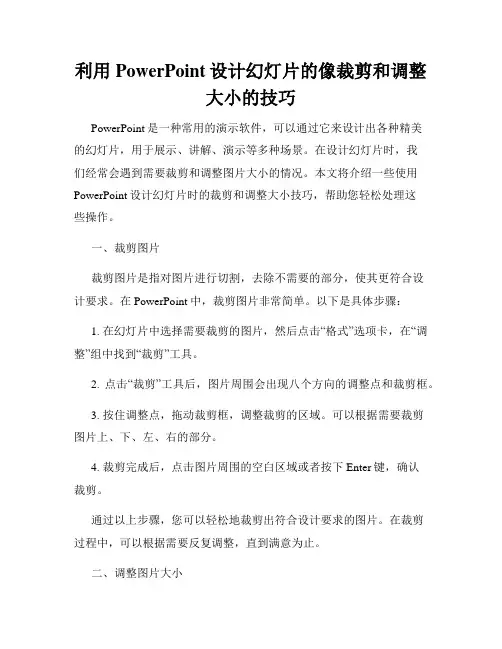
利用PowerPoint设计幻灯片的像裁剪和调整大小的技巧PowerPoint是一种常用的演示软件,可以通过它来设计出各种精美的幻灯片,用于展示、讲解、演示等多种场景。
在设计幻灯片时,我们经常会遇到需要裁剪和调整图片大小的情况。
本文将介绍一些使用PowerPoint设计幻灯片时的裁剪和调整大小技巧,帮助您轻松处理这些操作。
一、裁剪图片裁剪图片是指对图片进行切割,去除不需要的部分,使其更符合设计要求。
在PowerPoint中,裁剪图片非常简单。
以下是具体步骤:1. 在幻灯片中选择需要裁剪的图片,然后点击“格式”选项卡,在“调整”组中找到“裁剪”工具。
2. 点击“裁剪”工具后,图片周围会出现八个方向的调整点和裁剪框。
3. 按住调整点,拖动裁剪框,调整裁剪的区域。
可以根据需要裁剪图片上、下、左、右的部分。
4. 裁剪完成后,点击图片周围的空白区域或者按下Enter键,确认裁剪。
通过以上步骤,您可以轻松地裁剪出符合设计要求的图片。
在裁剪过程中,可以根据需要反复调整,直到满意为止。
二、调整图片大小调整图片大小是指改变图片的尺寸,使其在幻灯片中更好地适应布局和排版。
PowerPoint提供了多种调整图片大小的方法,下面将介绍两种常用的方法:1. 直接拖动调整大小:在幻灯片中选择图片,可以看到图片周围出现八个方向的调整点。
鼠标移动到调整点上,光标会变成双向箭头,此时按住鼠标左键,拖动调整点,即可改变图片的大小。
拖动上下角可以改变高度,拖动左右角可以改变宽度。
2. 使用菜单中的“格式”选项:选择图片后,点击菜单栏上的“格式”选项卡,找到“大小”组中的“大小和位置”工具。
在弹出的对话框中,可以手动输入想要的图片尺寸,也可以设置百分比调整大小。
无论是拖动调整大小还是使用菜单中的工具来调整图片大小,都可以根据具体设计要求灵活应用。
同时,在调整大小过程中也可以按住Shift键,保持图片原有的纵横比例,避免图片变形。
总结通过上述介绍,我们了解到在PowerPoint中设计幻灯片时,应用裁剪和调整大小的技巧非常简单。


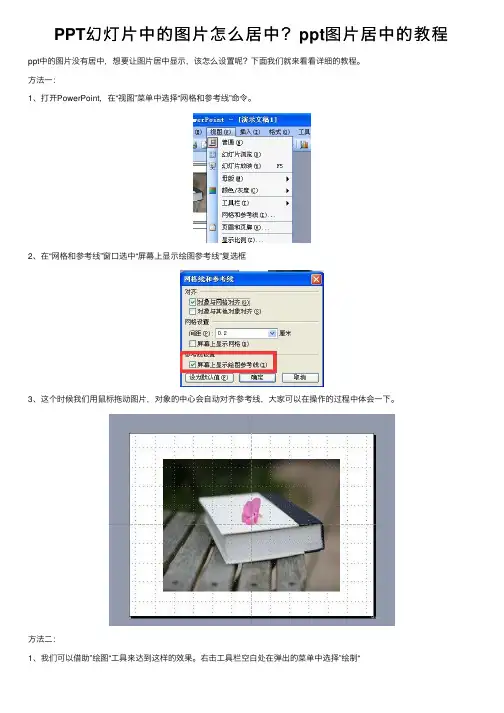
PPT幻灯⽚中的图⽚怎么居中?ppt图⽚居中的教程ppt中的图⽚没有居中,想要让图⽚居中显⽰,该怎么设置呢?下⾯我们就来看看详细的教程。
⽅法⼀:
1、打开PowerPoint,在“视图”菜单中选择“⽹格和参考线”命令。
2、在“⽹格和参考线”窗⼝选中“屏幕上显⽰绘图参考线”复选框
3、这个时候我们⽤⿏标拖动图⽚,对象的中⼼会⾃动对齐参考线,⼤家可以在操作的过程中体会⼀下。
⽅法⼆:
1、我们可以借助”绘图“⼯具来达到这样的效果。
右击⼯具栏空⽩处在弹出的菜单中选择”绘制“
2、点击”绘制“在弹出的菜单中选择”对齐或分布“命令。
3、这个时候我们会发现⼦菜单下很功能并没有⽤,怎么办,点击”相对于幻灯⽚“命令。
4、点击”⽔平居中“和”垂直居中“就可以快速将图⽚准确置于幻灯⽚的中央
5、如果你经常使⽤这样的功能的话,你可以拖动如图的位置。
6、这样的话你会发现”对齐或分布“会以⼯具栏的⽅式显⽰出来,如果你经常使⽤这样的功能的话,这个⼯具栏其实是⾮常有⽤的哦。
以上就是ppt将图⽚准确置于幻灯⽚的中央的教程,希望⼤家喜欢,请继续关注。
PPT中透明背景图片的制作
1.打开素材中的图片“校徽”。
2.调出“图层”面板(点击菜单“窗口”→“图层”或者按“F7”
键,此命令用来显示或者隐藏图层面板),背景图层上有一个“锁子”,双击这个锁子,在对话框中点“确定”,这样“背景图层”
就转化为“普通图层”。
(普通图层上的操作不受限制,背景图层有好多操作是受限制的)。
3.选中“魔棒工具”,在属性栏中设容差为32,选择“连续”,在白
色背景上点击,这样白色背景就选中了,然后按“delete”键(删除键),白色背景就被删除掉了,变成透明色,(此时白色变为相间的白灰格,相间的白灰格代表透明色)。
最后点击菜单“选择”
→“取消选择”(快捷键为ctrl+D),取消选区。
4.点击菜单“文件”→“存储为web和设备所用格式”,文件格式
为“GIF”,选择存储的名字和路径。
5.打开软件PowerPoint,把刚才保存的图片插入进来,观看效果,
只有校徽,白色的底图是没有的。
(“GIF”格式可以去除白色的背景,而“JPEG”格式无论怎么处理,白色的背景插入到PowerPoint 中,始终存在)。
在PowerPoint中做出图形的轴对称和旋转效果一图形的轴对称效果1. 用图像处理软件:如windows自带的画图、或是Office Picture Manager将图像分割成两部分2.将这两副图片插入你的PowerPoint文件中并将没有分割的图片叠放次序设置为置于底层3.画出对称轴4.接下来是最重要的部分,设置自定义动画。
将左侧的动画设置为选择“退出”、“层叠”5.然后将方向设置为“到右侧”,速度设置为“中速”6.将右侧的图片动画设置为:选择“进入”,“伸展”7.然后将方向设置为“自左侧“,速度为”中速“8.选中动画2,点击右边的“∨”,在弹出的下拉菜单中点击“从上一项之后开始”9.最后一步,将左右两侧的图片合在一起,播放幻灯片看看效果吧,你成功了吗?二我们来实现数学课件中旋转效果, 方法如下:我们要做的动画是:一条线段以端点旋转180度,在PowerPoint 现有的动画中只有“陀螺旋”,但它旋转时是以中心点为旋转点,而不能设置以端点旋转,我们只能采用变通的方法。
1 绘制完一条线段后,把它复制一个,首尾连接.2选择后一条线段,点选“绘图"工具栏中的“线条颜色”工具,在弹出的菜单中选择“其他线条颜色”,在弹出的“颜色”对话框中选择一种颜色,“透明度”一项改为“100%”,点击“确定”。
3 然后把两条线段组合,4在组合线段上点击右键,选择“自定义动画”,在“自定义动画”任务窗格中依次点击“添加效果→强调→陀螺旋”,在“数量”一栏改为“半旋转”、“顺时针”即可。
提示:此种方法可以用在任何图形上,旋转点可以在图形上也可以在图形外,只要找准两图形组合后的中心点即可。
在“旋转”动画中也可以使用此种方法,实现一些特殊的效果。
如何在幻灯片中设置的灰度效果如何在幻灯片中设置灰度效果幻灯片是一种展示信息和演示观点的有效工具。
为了提高幻灯片的可视化效果和吸引力,我们可以通过调整颜色、字体和图片等元素来使幻灯片更加生动。
其中,灰度效果是一种常用的处理方式之一,可以将图像或者文字转换成黑白或者灰色的形式,以达到特定的展示效果。
下面将详细介绍如何在幻灯片中设置灰度效果。
一、设置灰度效果的准备工作在开始设置灰度效果之前,需要确保你使用的幻灯片编辑软件(如Microsoft PowerPoint)已经安装并打开。
二、设置图像的灰度效果图像的灰度效果可以将彩色图像转换为黑白或者灰色的形式,以凸显图像的内容。
操作步骤如下:1. 在幻灯片中插入需要设置灰度效果的图像。
2. 选择该图像,进入图片编辑界面。
3. 在“图片格式”选项卡中,找到“颜色调整”选项。
4. 点击“颜色转换”下的“灰度”,即可将图像转换为灰度效果。
三、设置文本的灰度效果文本的灰度效果可以使得字体呈现出黑白或者灰色的形式,增强文本的视觉冲击力。
具体操作如下:1. 在幻灯片中选择需要设置灰度效果的文本框。
2. 进入文本编辑界面。
3. 在“字体”选项卡中,找到“前景色”选项。
4. 将文本的颜色调整为黑白或者灰色,即可实现灰度效果。
四、设置形状的灰度效果形状的灰度效果经常用于突出形状的轮廓或者制作简洁清晰的图标。
以下是具体步骤:1. 在幻灯片中插入需要设置灰度效果的形状。
2. 选中该形状,进入形状编辑界面。
3. 在“形状格式”选项卡中,找到“填充”选项。
4. 点击“填充颜色”下的“无填充”以去除原有颜色,然后将“线条颜色”设置为黑白或者灰色,即可实现灰度效果。
总结:通过上述步骤,你可以在幻灯片中设置图像、文本以及形状的灰度效果。
这种效果不仅可以提升幻灯片的视觉吸引力,还能使得幻灯片的信息更加清晰明了。
掌握了这一技巧,你可以根据具体情况选择是否使用灰度效果来改善幻灯片的展示效果。
希望本文可以对你有所帮助,祝你在创作幻灯片时取得好的效果!。